Sådan tager du hurtigere skærmbilleder på PlayStation 4

Når du er fanget i dit yndlingsspil, ved du det, du kan spille igen og igen, og elsker stadig alle Andet af det - og noget fantastisk sker, du vil fange det så hurtigt som muligt. Desværre er PlayStation 4s standard skærmbillede indstilling langsom . Sådan repareres det.
Standardværktøjet til at tage et screenshot på PS4 (eller PS4 Pro) er at trykke langsomt på knappen Share på controlleren - da en almindelig tryk kun åbner delingsmenuen. Der er en indstilling kaldet "Easy Screenshots", der flipper disse roller, gør et hurtigt tryk på et screenshot og forbeholder del menuen til en langvarig handling. Det føles virkelig mere fornuftigt på denne måde.
For at aktivere Easy Screenshots, gå ind i din PS4s indstillingsmenu. Rul over til bagageudseende-ikonet, og klik derefter på det.

Herfra ruller du ned til "Deling og udsendelser" og indtaster denne menu.
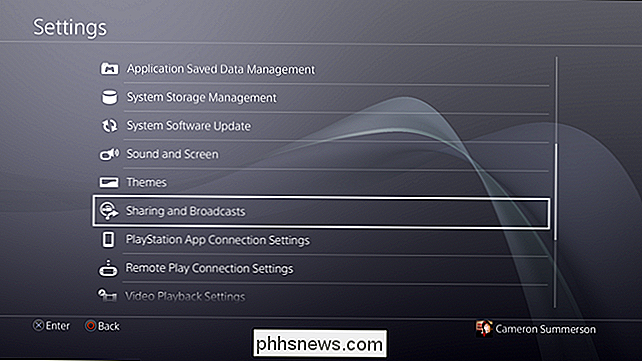
Alternativt kan du også trykke på knappen Share for at åbne Share dialogen, og rul derefter ned til "Deling og udsendelsesindstillinger." Uanset hvordan du ender på samme sted.
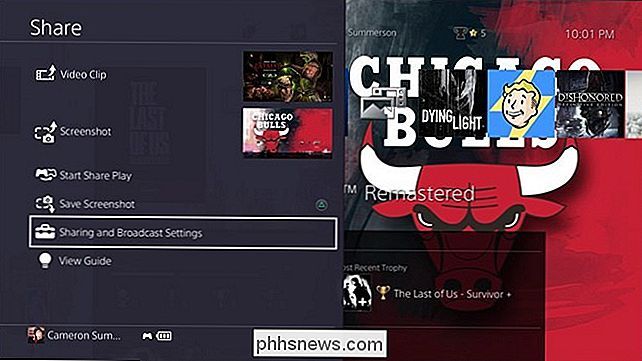
Den øverste mulighed i denne menu, "Share Button Control Type," indeholder de screenshot-indstillinger, vi ser til. Klik for at hoppe ind.
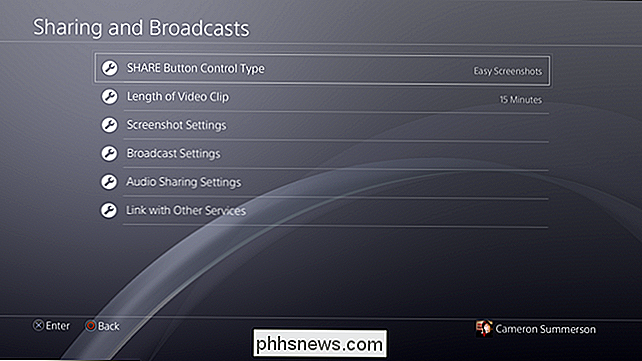
Fremhæv "Easy Screenshots" og tryk på X.
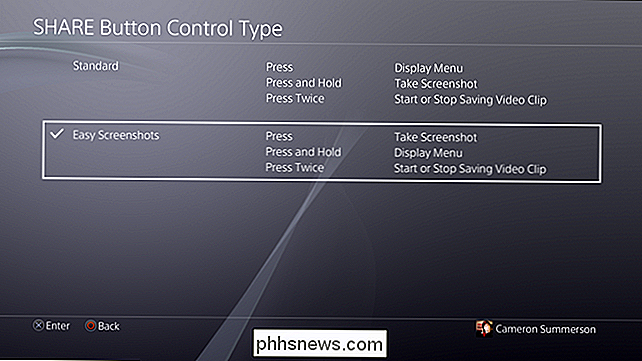
Det er stort set det! Fra dette punkt froward kan du straks tage et skærmbillede ved at trykke på knappen Share, hvilket faktisk er en meget større aftale end det, der ligner til alle, der tager mange skærmbilleder.


Sådan slår du din knap i et sikkerhedssystem med blik Udkig
Blinks brugergrænseflade fokuserer ikke rigtig meget på sikkerhed som andre smarthome-platforme gør, men det har ændret sig med en ny er tilføjet til Wink-appen kaldet Lookout. Sådan konfigureres det. RELATED: Sådan opretter du knapnavnet (og begynder at tilføje enheder) Tilladt, du kan bruge din Wink-opsætning som et sikkerhedssystem og oprette advarsler hver gang en dør åbner, men det er ikke rigtig meningen at være for sikkerhed.

Sådan matcher du farver på dine flere skærme
Hvis du er noget som mig, elsker du at arbejde på en stor, bøsset stationær pc med så mange skærme som passer på din store, bøfne skrivebord. Og hvis du er noget som mig, kører det dig også vildt, når farverne og billedindstillingerne på disse skærme ikke matcher præcist. Jeg vil ikke lyve: at få dine skærme til at matche hinanden er en hård opgave, især hvis de kommer fra flere producenter eller produktlinjer.



